想必大家在使用电脑的过程中总是会遇到各种各样的问题吧,那么当我们遇到问题的时候可能首先会去百度或者QQ去求助他人,但是当有些步骤比较繁琐的话你跟别人讲也讲不大清楚,别人也听不懂你在讲什么也没法帮助你,如果能够将你遇到问题的操作记录下来的话,然后再发给别人看估计就会看的比较清楚了。
其实win7系统里面有自带了一个“问题步骤记录器”,使用起来很简单,但是想必有很多的用户都不知道有这个功能吧,它能够将你操作的步骤记录下来然后形成一个报告文档,知道了问题之后就可以快速解决系统的问题了,那么该如何操作呢?现在小编就为大家介绍一下怎么用Win7自带的“问题步骤记录器”解决系统问题吧。
1、首先依次打开“开始--运行”,在运行对话框中输入psr,回车就可以打开“问题步骤记录器”的工具条了,然后启动的时候按下“开始记录”按钮就可以开始;

2、接下来将遇到问题的操作重新演示一遍,问题步骤记录器就可以自动记录我们屏幕上的操作,并将每个步骤以截图的方式保存到指定文件夹中;

3、如果有一些地方需要特别说明的话,可以点击“添加注释”按钮,然后在弹出来的对话框中输入要标注的描述信息;
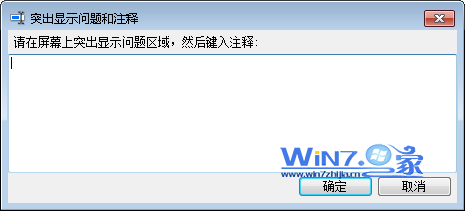
4、当操作步骤都完成之后,点击“停止录制”按钮就可停止记录,并自动弹出截屏保存窗口,这时候我们可以将录制文件保存为zip压缩包,解压后就会得到一个扩展名为.mht的MHTML报告文档。
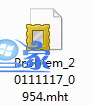
5、双击打开生成的报告文档,就可以详细的看到刚才的每一步操作过程了,是不是很简单呢,把这个报告发给对方,对方也就清楚你遇到的问题了,这样也能够帮你快速解决问题哦;
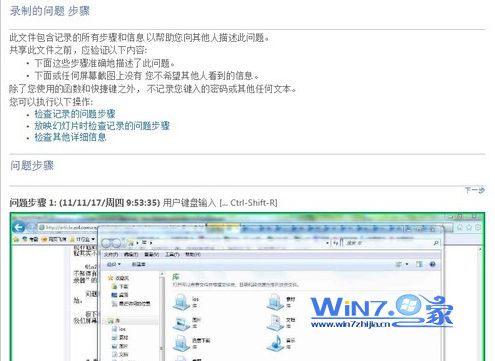
关于怎么用Win7自带的“问题步骤记录器”解决系统问题小编就为大家介绍到这里了,如果你也遇到了系统问题的话又不知道该怎么跟你朋友阐述的时候,不妨可以试试这个问题步骤记录器,这样你朋友就可以知道你的问题之后对症下药帮你快速解决问题了,希望对你们有帮助哦。